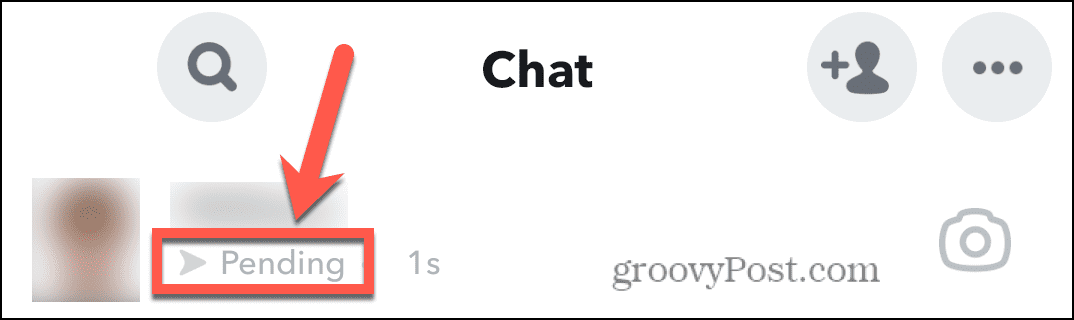Ako povoliť ochranu systému pre jednotky v systéme Windows 11
Microsoft Windows 11 Hrdina / / April 02, 2023

Posledná aktualizácia dňa

Povolenie ochrany systému v systéme Windows 11 predstavuje bezpečný spôsob ochrany údajov na disku. Tu je návod, ako na to.
Pred vykonaním akýchkoľvek väčších zmien v počítači je to osvedčený postup vytvorte bod obnovenia. Ak sa niečo pokazí, môžete ho použiť na obnovenie systému.
Hoci sa odporúča vytvoriť bod obnovenia manuálne, môžete na to zabudnúť. Dobrou správou je, že systém Windows 11 ho môže vytvoriť automaticky pomocou Ochrana systému vlastnosť.
Táto funkcia je ako Obnovovanie systému a môžete ju povoliť prostredníctvom aplikácie Nastavenia alebo pomocou prostredia Windows PowerShell. Nižšie vysvetlíme, ako povoliť ochranu systému pre jednotky v systéme Windows 11.
Ako povoliť ochranu systému v systéme Windows 11
Existuje niekoľko spôsobov, ako povoliť ochranu systému pre jednotky v systéme Windows 11. Prvý je cez používateľské rozhranie a druhý používa terminál PowerShell. Pokryjeme oba počnúc používateľským rozhraním Windows 11.
Ak chcete povoliť ochranu systému pre jednotky v systéme Windows 11:
- Stlačte tlačidlo Windows kľúč alebo kliknite na Štart tlačidlo a spustiť nastavenie.
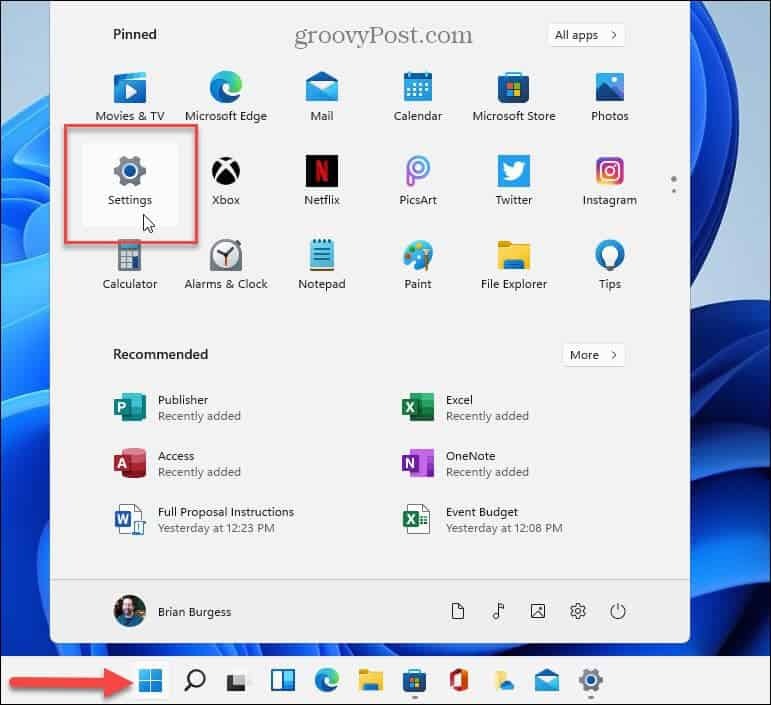
- Keď nastavenie otvorí sa aplikácia, vyberte Systém z ľavého stĺpca.
- Prejdite nadol v pravej časti a kliknite na O možnosť.
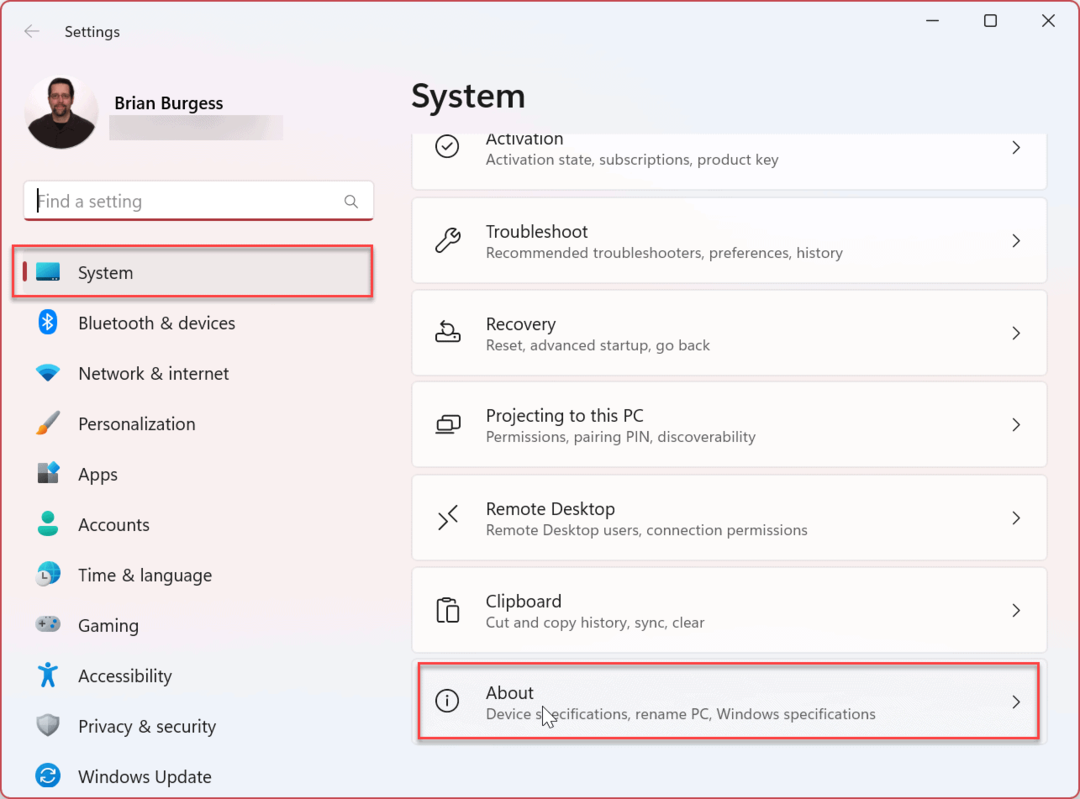
- Pod Špecifikácie zariadenia kliknite na Ochrana systému odkaz.
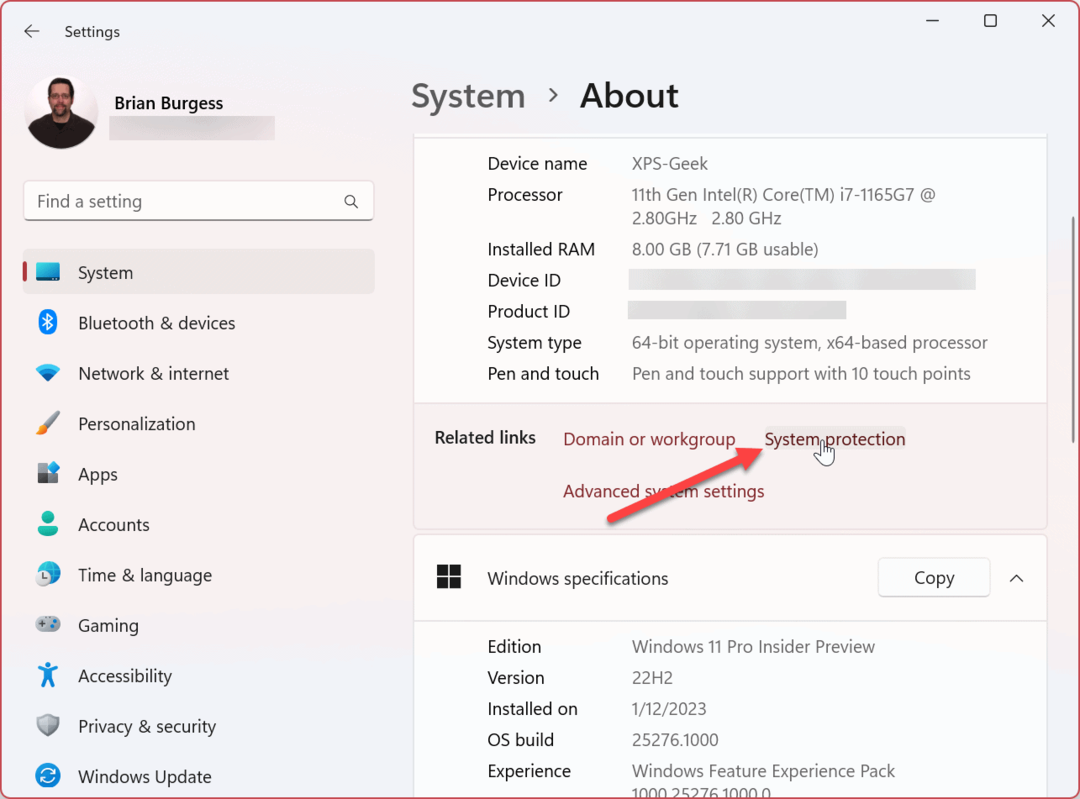
- Vyberte Ochrana systému kartu a vyberte položku (C:) Jazdite.
- Kliknite na Konfigurovať tlačidlo.
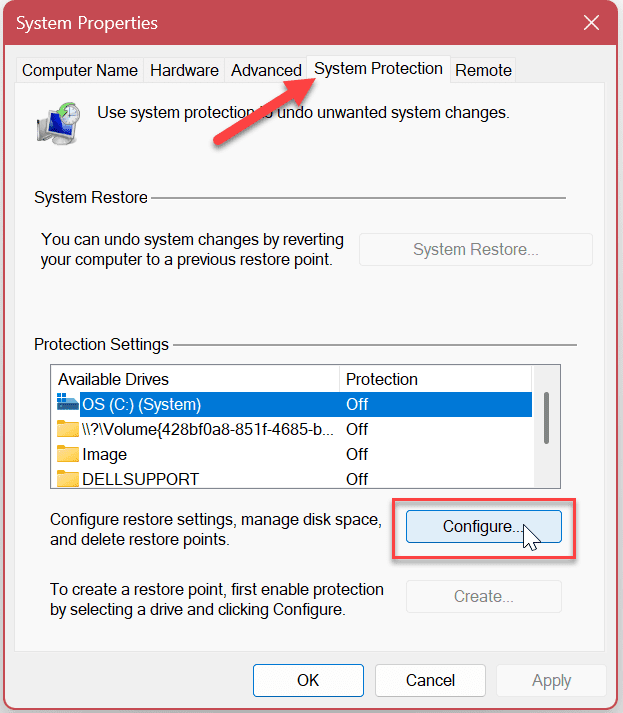
- Vyberte Zapnite ochranu systému možnosť a kliknite na tlačidlo Použiť a OK.
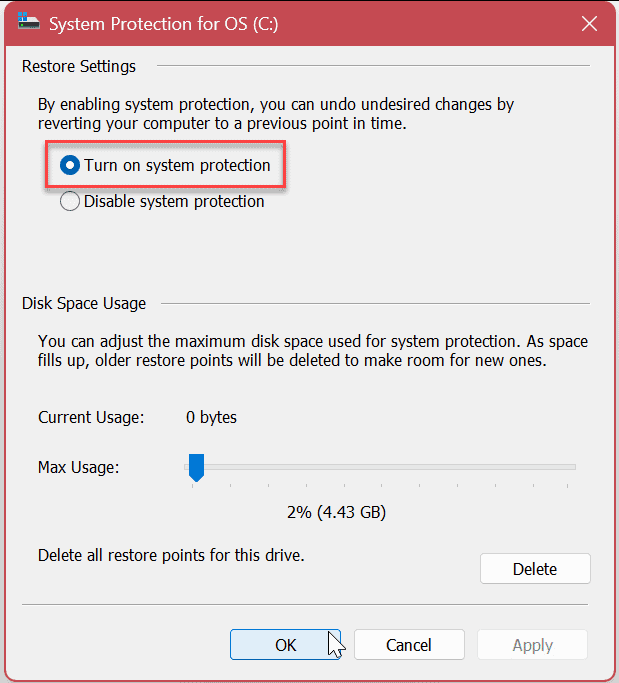
Poznámka: V tejto časti môžete tiež upraviť množstvo miesto na disku používané na ochranu systému posunutím posúvača. Keď sa dosiahne maximálny priestor, systém Windows to urobí odstrániť staré body obnovenia aby sa uvoľnilo miesto pre nových.
Ako zakázať ochranu systému v systéme Windows 11
Ak chcete vypnúť ochranu systému, môžete. Proces je v podstate výber možnosti vypnúť a kliknutie na overovaciu správu.
Ak chcete vypnúť ochranu systému v systéme Windows 11:
- Vyberte Zakázať ochranu systému a kliknite na Použiť tlačidlo.
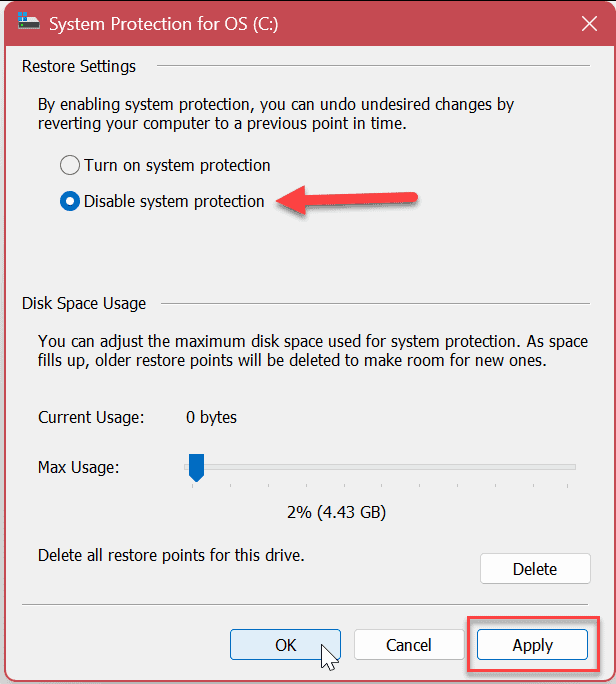
- Keď sa zobrazí overovacia správa, kliknite na Áno tlačidlo.
Poznámka: Pamätajte, že všetky existujúce body obnovenia budú odstránené a nové sa nevytvoria.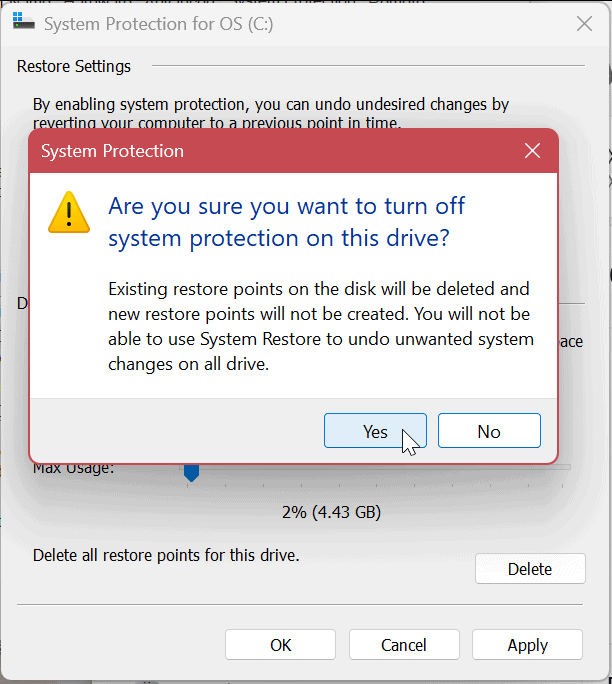
- Kliknite OK zatvorte okno Ochrana systému a X uzavrieť nastavenie po dokončení.
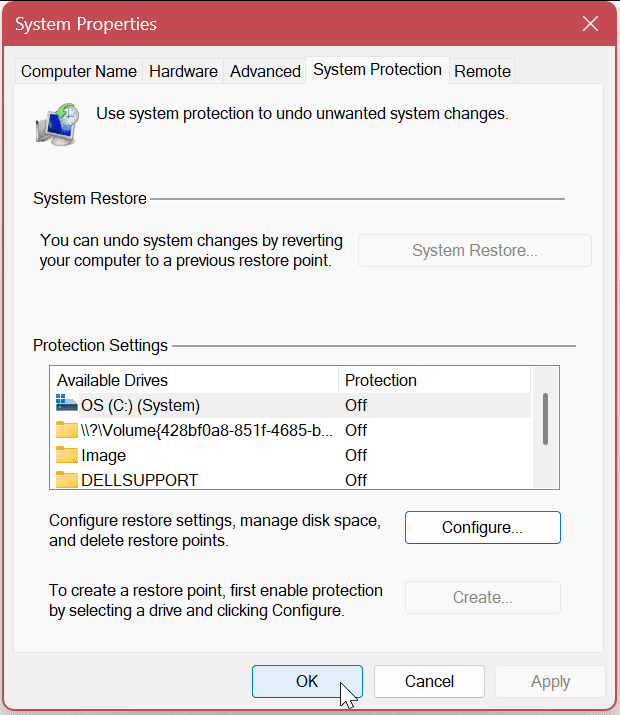
Ako povoliť ochranu systému v systéme Windows 11 pomocou prostredia PowerShell
Okrem použitia grafického používateľského rozhrania na aktiváciu ochrany systému pre jednotky v systéme Windows 11 môžete tiež použite PowerShell. Proces je jednoduchý spustením jediného príkazu.
Pre tieto kroky môžete použiť aj novší Windows Terminal.
Ak chcete povoliť ochranu systému cez PowerShell:
- Stlačte tlačidlo Windows kľúč a hľadať PowerShell.
- Vyberte Spustiť ako správca možnosť z ľavého stĺpca.
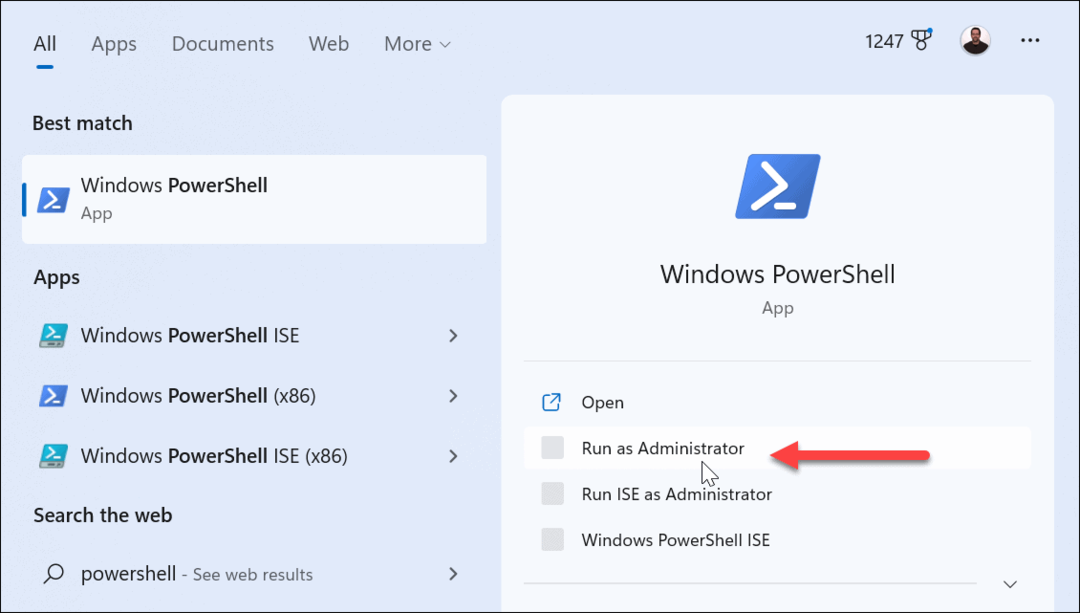
- Ak chcete povoliť ochranu systému vo vašom lokálnom počítači C: drive, po otvorení terminálu spustite nasledujúci príkaz a stlačte Zadajte.
Enable-ComputerRestore -Drive "C:\"
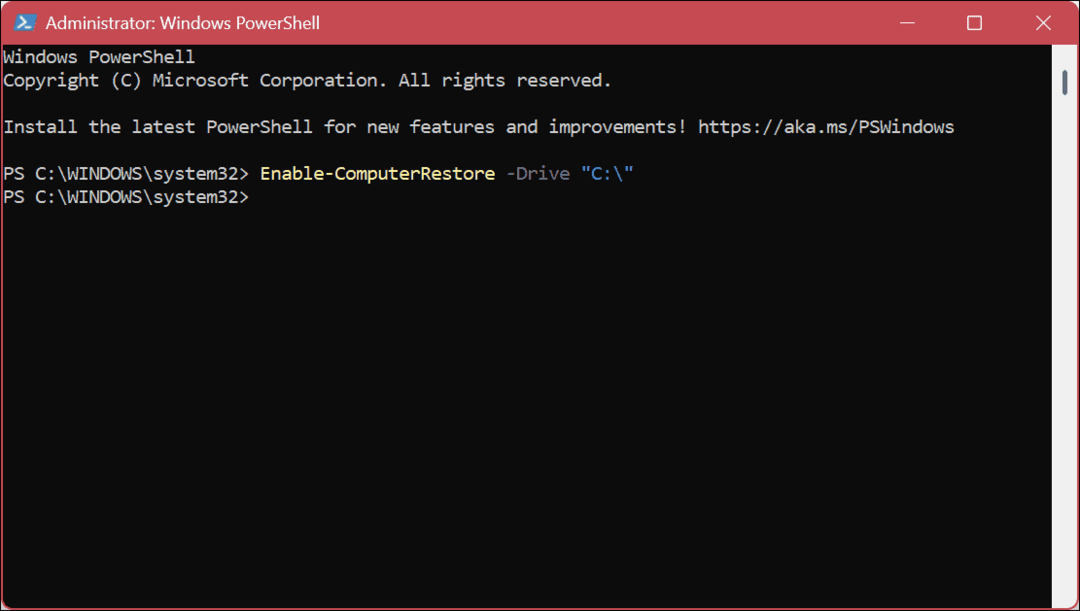
- Kliknite Áno ak Kontrola použivateľského konta Zobrazí sa správa (UAC).
- Ak potrebujete vypnúť ochranu systému z PowerShell, spustite nasledujúci príkaz a stlačte Zadajte.
Disable-ComputerRestore -Drive "C:\"
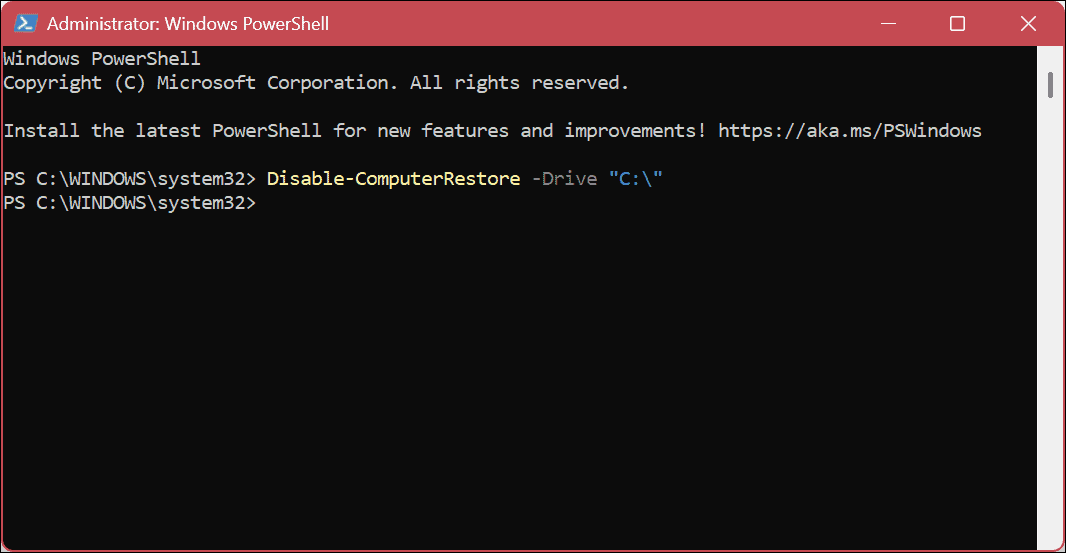
Po vykonaní vyššie uvedených krokov sa ochrana systému zapne alebo vypne (v závislosti od príkazu) vo vašom systéme. Pamätajte, že pri používaní terminálu sa nezobrazia žiadne overovacie správy (okrem UAC, ak je povolené). Akcia bude práve dokončená. Funkčnosť príkazu si však môžete overiť tak, že cez GUI prejdete na Ochrana systému.
Ak chcete pridať ochranu systému na inú jednotku, spustite rovnaký príkaz, ale nahraďte ho C: s písmenom jednotky na ochranu.
Ochrana údajov v systéme Windows 11
Ochrana systému alebo Obnovovanie systému v systéme Windows 11 chráni vaše údaje a počítač zálohovaním systémových nastavení a údajov počas veľkých systémových zmien, ako sú inštalácie softvéru alebo aktualizácie funkcií. Na začiatok vám môžu pomôcť kroky uvedené vyššie.
Okrem riešení zálohovania súborov ako synchronizáciu súborov do OneDrive alebo ako možnosť tretej strany Backblaze, existujú aj iné spôsoby ochrany systémových súborov v systéme Windows 11. Môžete napríklad vytvoriť a úplná záloha obrazu systému a použiť na to obnoviť váš počítač.
Ďalšou vstavanou funkciou obnovy súborov, ktorú môžete použiť, je História súborov v systéme Windows 11. A ak potrebujete začať odznova a preinštalovať Windows 11, môžete použiť Obnovte túto funkciu počítača.
Za zmienku tiež stojí, že môžete pomôcť zabezpečiť svoje údaje šifrovanie súborov a priečinkov a odstránenie osobných údajov zo súborov.
Ako nájsť kód Product Key systému Windows 11
Ak potrebujete preniesť svoj produktový kľúč Windows 11 alebo ho len potrebujete na vykonanie čistej inštalácie operačného systému,...
Ako vymazať vyrovnávaciu pamäť prehliadača Google Chrome, súbory cookie a históriu prehliadania
Chrome odvádza skvelú prácu pri ukladaní vašej histórie prehliadania, vyrovnávacej pamäte a súborov cookie na optimalizáciu výkonu vášho prehliadača online. Jej postup...